Nếu bạn thích icon mới cho File Explorer như Windows 10 Sun Valley thì thực hiện theo bài viết dưới đây để thay đổi giao diện hoàn toàn mới cho File Explorer hay đổi biểu tượng mặc định trên Windows 10. Bản cập nhật Windows 10 Sun Valley sẽ thay đổi giao diện của Start Menu, Action Center đặc biệt là bộ icon mới cho các thư mục File Explorer, Recycle Bin,... theo phong cách Fluent Design đẹp mắt. Nếu bạn muốn trải nghiệm ngay bộ icon mới này mà không muốn chờ nâng cấp Windows 10 Sun Valley hay phải tham gia chương trình Windows Insider program thì có thể cài đặt bộ icon mới từ MSFTNext theo bài viết dưới đây.
Hướng dẫn cài icon mới File Explorer Windows 10
Bước 1:
Trước hết bạn truy cập vào link dưới đây để tải bộ icon mới dưới định dạng file zip.
Bước 2:
Sau đó trong giao diện tải file bộ icon mới đó chúng ta nhấn chuột phải rồi tiến hành giải nén file.
![]()
Bước 3:
Tiếp đến chúng ta tiến hành thay đổi icon thư mục trong File Explorer, bạn nhấn chuột phải vào thư mục muốn đổi icon rồi chọn Properties.
![]()
Bước 4:
Hiển thị giao diện mới, bạn nhấn tiếp vào nút Change Icon…
![]()
Tiếp tục nhấn tiếp vào nút Browse rồi tìm tới thư mục chứa bộ icon File Explorer mà bạn đã giải nén. Sau đó nhấn vào thư mục để chọn icon mới.
![]()
Bước 5:
Chúng ta sẽ thấy có rất nhiều icon mới để bạn lựa chọn thay đổi cho thư mục đã chọn. Nhấn vào icon mới rồi nhấn OK ở bên dưới. Cuối cùng nhấn Apply để áp dụng thay đổi.
![]()
Thư mục sau đó sẽ được chuyển sang icon mới như hình dưới đây.
Lưu ý, không phải ứng dụng hay thư mục nào trên máy tính cũng có thể cài đặt icon mới nên bạn có thể thử với những shortcut.
![]()
 Công nghệ
Công nghệ  AI
AI  Windows
Windows  iPhone
iPhone  Android
Android  Học IT
Học IT  Download
Download  Tiện ích
Tiện ích  Khoa học
Khoa học  Game
Game  Làng CN
Làng CN  Ứng dụng
Ứng dụng 
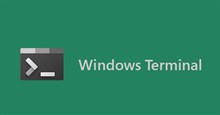







 Windows 11
Windows 11  Windows 10
Windows 10  Windows 7
Windows 7  Windows 8
Windows 8  Cấu hình Router/Switch
Cấu hình Router/Switch 









 Linux
Linux  Đồng hồ thông minh
Đồng hồ thông minh  macOS
macOS  Chụp ảnh - Quay phim
Chụp ảnh - Quay phim  Thủ thuật SEO
Thủ thuật SEO  Phần cứng
Phần cứng  Kiến thức cơ bản
Kiến thức cơ bản  Lập trình
Lập trình  Dịch vụ công trực tuyến
Dịch vụ công trực tuyến  Dịch vụ nhà mạng
Dịch vụ nhà mạng  Quiz công nghệ
Quiz công nghệ  Microsoft Word 2016
Microsoft Word 2016  Microsoft Word 2013
Microsoft Word 2013  Microsoft Word 2007
Microsoft Word 2007  Microsoft Excel 2019
Microsoft Excel 2019  Microsoft Excel 2016
Microsoft Excel 2016  Microsoft PowerPoint 2019
Microsoft PowerPoint 2019  Google Sheets
Google Sheets  Học Photoshop
Học Photoshop  Lập trình Scratch
Lập trình Scratch  Bootstrap
Bootstrap  Năng suất
Năng suất  Game - Trò chơi
Game - Trò chơi  Hệ thống
Hệ thống  Thiết kế & Đồ họa
Thiết kế & Đồ họa  Internet
Internet  Bảo mật, Antivirus
Bảo mật, Antivirus  Doanh nghiệp
Doanh nghiệp  Ảnh & Video
Ảnh & Video  Giải trí & Âm nhạc
Giải trí & Âm nhạc  Mạng xã hội
Mạng xã hội  Lập trình
Lập trình  Giáo dục - Học tập
Giáo dục - Học tập  Lối sống
Lối sống  Tài chính & Mua sắm
Tài chính & Mua sắm  AI Trí tuệ nhân tạo
AI Trí tuệ nhân tạo  ChatGPT
ChatGPT  Gemini
Gemini  Điện máy
Điện máy  Tivi
Tivi  Tủ lạnh
Tủ lạnh  Điều hòa
Điều hòa  Máy giặt
Máy giặt  Cuộc sống
Cuộc sống  TOP
TOP  Kỹ năng
Kỹ năng  Món ngon mỗi ngày
Món ngon mỗi ngày  Nuôi dạy con
Nuôi dạy con  Mẹo vặt
Mẹo vặt  Phim ảnh, Truyện
Phim ảnh, Truyện  Làm đẹp
Làm đẹp  DIY - Handmade
DIY - Handmade  Du lịch
Du lịch  Quà tặng
Quà tặng  Giải trí
Giải trí  Là gì?
Là gì?  Nhà đẹp
Nhà đẹp  Giáng sinh - Noel
Giáng sinh - Noel  Hướng dẫn
Hướng dẫn  Ô tô, Xe máy
Ô tô, Xe máy  Tấn công mạng
Tấn công mạng  Chuyện công nghệ
Chuyện công nghệ  Công nghệ mới
Công nghệ mới  Trí tuệ Thiên tài
Trí tuệ Thiên tài